OBS Studio(Open Broadcaster Software)是一款免费、开源且跨平台的视频直播与录制软件,适用于Windows、macOS和Linux系统。它提供强大的实时音视频采集、场景切换、混音控制及滤镜特效功能,支持游戏直播、线上会议、网课录制等多种场景。用户可自定义布局、添加文字/图像/摄像头源,并一键推流至YouTube、Twitch、B站等平台。其低延迟、高性能编码(如NVENC、AMD AMF)及插件扩展生态,使其成为主播、教育者和内容创作者的理想工具。接下来就让本站为大家解答一下OBSStudio怎么启用网络优化以及OBSStudio启用启用网络优化的方法吧!
第一步
通过双击桌面快捷方式或在开始菜单中找到 OBS Studio 图标并点击,启动软件。
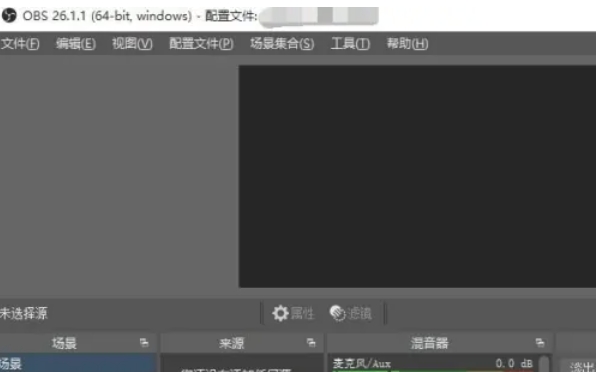
第二步
在 OBS Studio 窗口的顶部菜单栏,点击“文件”。
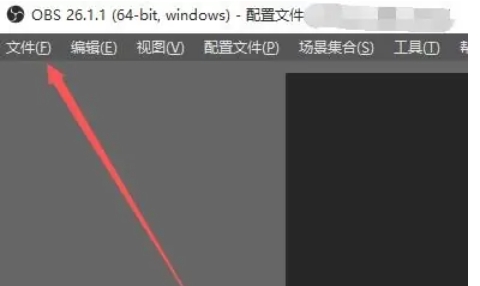
第三步
从弹出的下拉菜单中,选择“设置”选项,此时会弹出“设置”窗口。
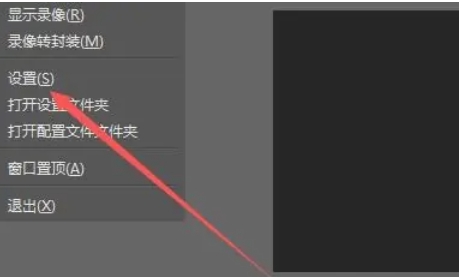
第四步
在“设置”窗口左侧的菜单列表中,找到并点击“高级”选项,进入“高级”设置页面。

第五步
在“高级”设置页面中,仔细查找相关设置项。通常会有一个名为“启用网络优化”的选项(不同版本的 OBS Studio 可能在表述上略有差异,但核心意思相近)。勾选“启用网络优化”前面的复选框,以启用该功能。
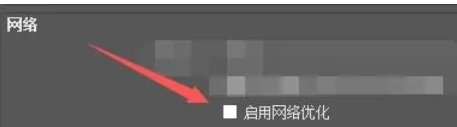
第六步
完成勾选后,点击“设置”窗口右下角的“关闭”按钮,软件会自动保存所做的更改。
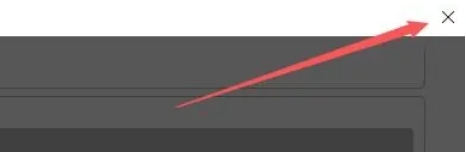
正文完